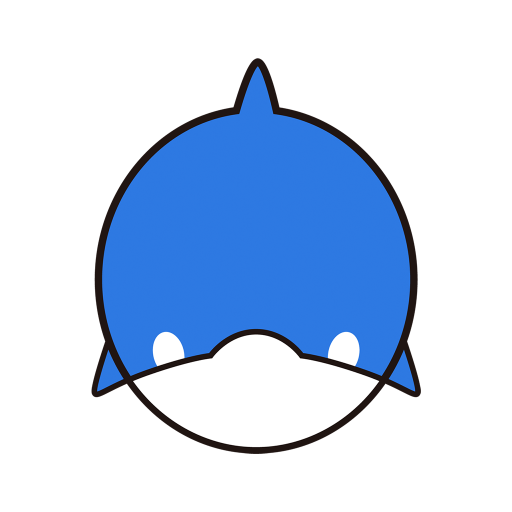万兴喵影如何录制音频
万兴喵影是一款功能强大的视频编辑软件,其内置的录音功能为用户提供了极大的便利,使得在编辑视频时能够轻松录制旁白或其他音频内容。以下是详细的操作步骤,帮助目标用户全面了解如何在万兴喵影中录制音频。
一、准备工作
在使用万兴喵影录制音频之前,确保以下几点已准备好:
1. 软件安装:确保万兴喵影已正确安装并更新到最新版本。
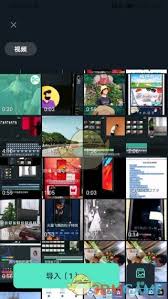
2. 麦克风设备:如果使用麦克风录制音频,请确保麦克风已正确连接到电脑,并且驱动程序正常。
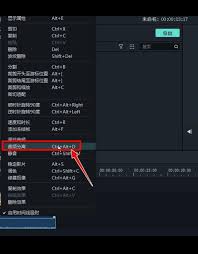
3. 声音设置:在windows系统的任务栏声音图标中,确保选择了正确的录音设备。如需录制电脑内部声音,可以启用“立体声混音”。
二、打开录音工具
1. 启动软件:双击桌面上的万兴喵影快捷方式图标,启动软件。
2. 选择项目:新建或打开一个已有的视频编辑项目。
3. 打开录音功能:在软件界面的顶部,找到“我的素材”右侧的“录制”按钮,并点击它。在弹出的功能界面中,选择“录制画外音”。
三、开始录制
1. 设置参数:在弹出的“录制画外音”界面中,选择所需的录音设备和录音文件的保存位置。确保所有设置都符合需求。
2. 开始录音:点击红色的“录音”按钮,开始录制音频。在录制过程中,可以随时按下停止按钮来结束录音。
3. 保存录音:录音完成后,点击“确定”按钮,音频将自动导入到万兴喵影的时间轴中对应的位置。
四、音频编辑与调整
1. 试听音频:在时间轴中找到录制的音频片段,点击播放按钮进行试听。
2. 调整属性:如需调整音频的音量、淡入淡出效果等,可以在音频属性面板中进行设置。
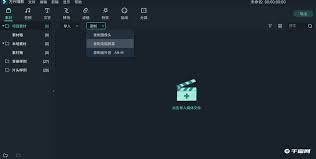
3. 音频降噪与人声美化:如果音频中存在噪音或需要优化音质,可以使用万兴喵影提供的音频降噪或人声美化功能。
五、注意事项
1. 音质检查:在录制前,最好先进行一次音质测试,确保录音设备和环境都符合需求。
2. 避免干扰:在录制过程中,尽量避免噪音干扰,如关闭不必要的电子设备、保持环境安静等。
3. 备份录音:录制完成后,建议将录音文件备份到安全的位置,以防丢失。
通过以上步骤,目标用户应该能够全面了解如何在万兴喵影中录制音频。无论是为视频添加旁白、背景音乐还是其他音频内容,万兴喵影都能提供高效、便捷的解决方案。